Завършете задачата за файла и изтрийте във File Explorer, за да го премахнете
- Winver.exe е легитимен изпълним файл на Windows за процеса на версия на Windows.
- Потребителите могат да проверят дали winver.exe на техния компютър е безопасен, като проверят дали цифровият подпис.
- Можете да изтриете файла, ако е злонамерен, като го изтриете в местоположението на файла.
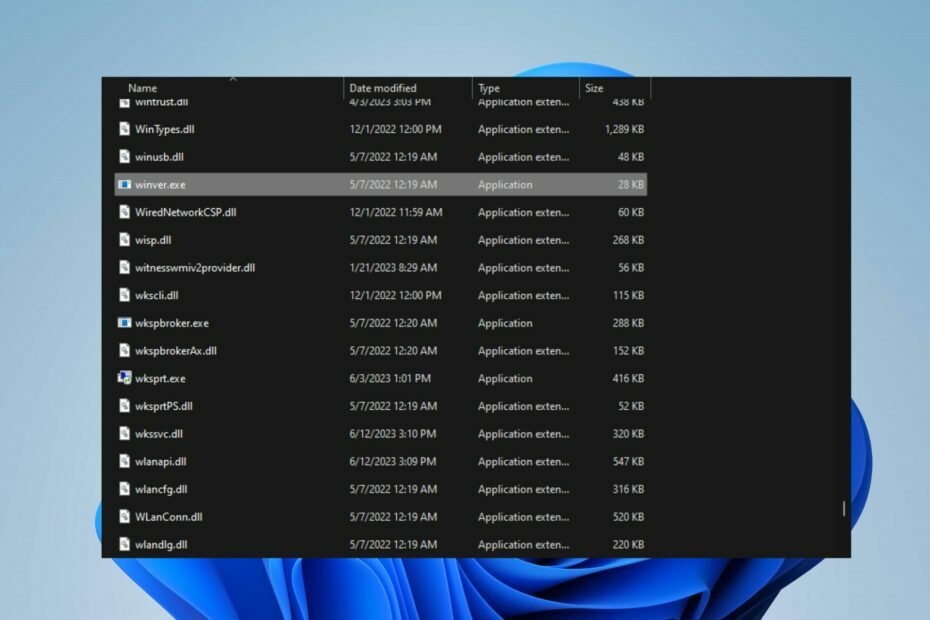
хИНСТАЛИРАЙТЕ КАТО КЛИКНЕТЕ ВЪРХУ ИЗТЕГЛЯНЕ НА ФАЙЛА
- Изтеглете Fortect и го инсталирайте на вашия компютър.
- Стартирайте процеса на сканиране на инструмента за да търсите повредени файлове, които са източникът на вашия проблем.
- Щракнете с десния бутон върху Старт на ремонта така че инструментът да може да стартира алгоритъма за фиксиране.
- Fortect е изтеглен от 0 читатели този месец.
В диспечера на задачите се изпълняват много изпълними процеси и често срещан, от който потребителите се оплакват, е winver.exe. Тази статия ще обсъди какво прави winver.exe и как да проверите дали е безопасно. Освен това ще обсъдим как да го изтрием, ако е злонамерен.
Като алтернатива може да се интересувате от нашата статия за exe файлове, които се изтриват сами в Windows 11 и начини за поправянето му.
Каква е ползата от winver.exe?
Winver.exe е вградена помощна програма в операционните системи Microsoft Windows, която предоставя информация за версията и номера на компилация на Windows, инсталиран на компютър. Winver означава версия на Windows, а файловото разширение .exe показва, че това е изпълним файл.
Ето някои от функциите на winver.exe на компютри с Windows:
- Когато се изпълни, той показва малък прозорец с подробности като изданието на Windows (напр. Home, Professional), номер на версията (напр. Windows 10, Windows 11) и номер на компилация.
- Помага на потребителите да проверяват подробностите за Windows за отстраняване на неизправности или за целите на съвместимостта.
- Използва се за проверка дали най-новите актуализации са инсталирани в системата.
Трябва ли да изтрия winver.exe?
Не не трябва да се изтрива поради следните причини:
- Winver.exe е предоставена законна системна помощна програма.
- Това е неразделна част от Windows OS.
- Изтриването на файла може да причини проблеми.
Премахването на файла winver.exe от вашия компютър обаче може да е препоръчително, ако представлява някаква заплаха. Това е така, защото вирусите и злонамереният софтуер се прикриват с легитимни имена на файлове, за да останат неоткрити. Докато вървим по-нататък, ще ви преведем през стъпките, за да определите дали да премахнете или запазите файла.
Къде се намира winver exe файла?
Това е системен файл, използван от Windows; като такъв, той се намира в директорията на Windows.
Точното местоположение е C:\Windows\System32
Winver.exe вирус ли е?
За да проверите дали файлът winver.exe е безопасен или потенциално вирус, можете да следвате тези стъпки:
- Законният файл winver.exe се намира в следния път:
C:\Windows\System32 - Microsoft подписва цифрово легитимния winver.exe и трябва да бъде потвърден за автентичност.
- Проверете за значителни разлики в размера на файла, за да посочите потенциален проблем.
- Извършете цялостно сканиране на компютъра, за да откриете дали вирусът winver.exe съществува.
По този начин извършването на тези стъпки за проверка може да помогне да се гарантира, че файлът във вашата система е безопасен и легитимен.
Как мога да изтрия winver.exe?
1. Край на задачата за winver.exe
- Щракнете с десния бутон върху Започнете бутон и изберете Диспечер на задачите от менюто.
- Отидете на Процеси или детайли раздел. Изберете winver.exe от списъка, щракнете с десния бутон върху него, след което щракнете Последна задача от контекстното меню.
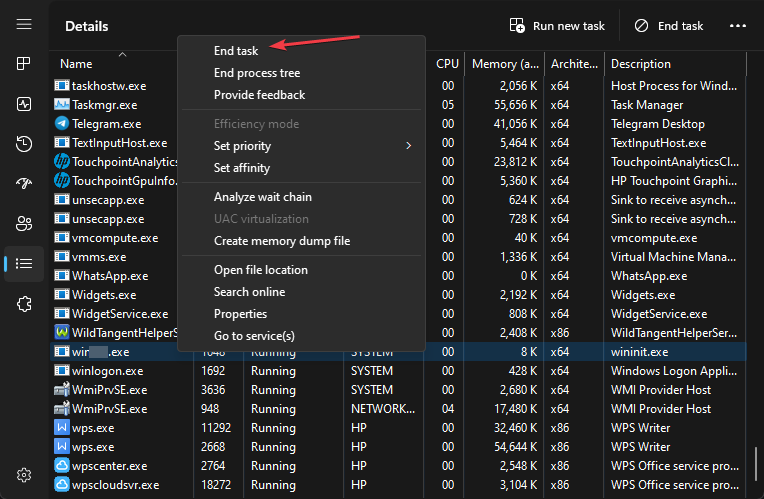
- Щракнете върху OK, за да потвърдите, че искате да прекратите задачата за програмата.
- Рестартирайте компютъра си и проверете дали процесът winver.exe все още работи.
Горните стъпки ще спрат процеса winver.exe на вашия компютър, като по този начин ще попречат да засегне компютъра ви. Вижте нашата статия какво да направите, ако Диспечерът на задачите се отваря или реагира бавно на вашия компютър.
2. Изтрийте файла winver.exe чрез File Explorer
- Повторете стъпки 1 и 2 от решението по-горе.
- намирам winver.exe в Диспечер на задачите. Щракнете с десния бутон върху него и изберете Отворете местоположението на файла от падащото меню.
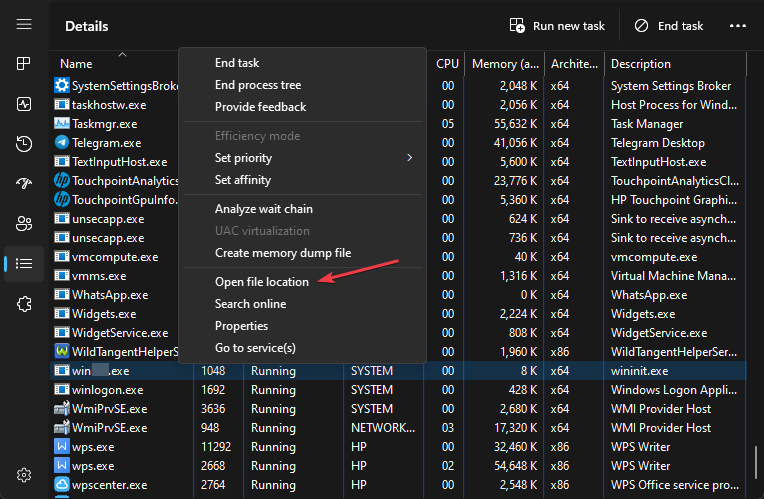
- В местоположението на файла щракнете с десния бутон върху winver.exe файл и го изтрийте.
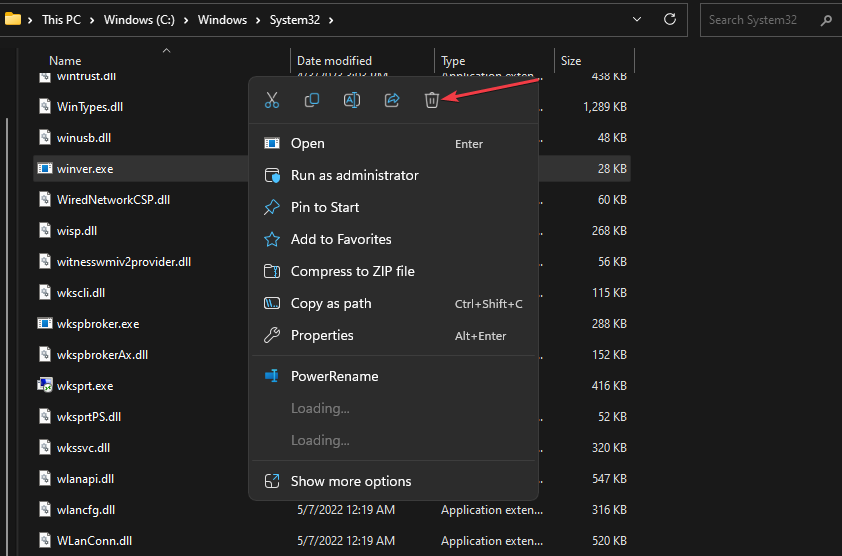
- Рестартирайте компютъра си.
Изтриването на winver.exe от местоположението на файла ще го премахне от вашия компютър и ще смекчи всички потенциални заплахи.
- Какво е Mediaget.exe и за какво се използва?
- Какво е Mictray64.exe и трябва ли да го премахнете?
В заключение, прочетете нашето подробно ръководство за това защо exe файлове не се отварят и как да го поправите в Windows 11. Също така можете да разгледате нашата статия за wermgr.exe и как да го деактивирате на компютри с Windows.
Имате ли допълнителни въпроси или предложения относно това ръководство? Моля, пуснете ги в секцията за коментари.
Все още имате проблеми?
СПОНСОРИРАНА
Ако горните предложения не са разрешили проблема ви, компютърът ви може да има по-сериозни проблеми с Windows. Предлагаме да изберете решение "всичко в едно" като Фортект за ефективно отстраняване на проблемите. След инсталирането просто щракнете върху Преглед и коригиране и след това натиснете Старт на ремонта.


